So löschen Sie PathPix Pro
Veröffentlicht von: Kris PixtonErscheinungsdatum: May 14, 2018
Müssen Sie Ihr PathPix Pro-Abonnement kündigen oder die App löschen? Diese Anleitung bietet Schritt-für-Schritt-Anleitungen für iPhones, Android-Geräte, PCs (Windows/Mac) und PayPal. Denken Sie daran, mindestens 24 Stunden vor Ablauf Ihrer Testversion zu kündigen, um Gebühren zu vermeiden.
Anleitung zum Abbrechen und Löschen von PathPix Pro
Inhaltsverzeichnis:
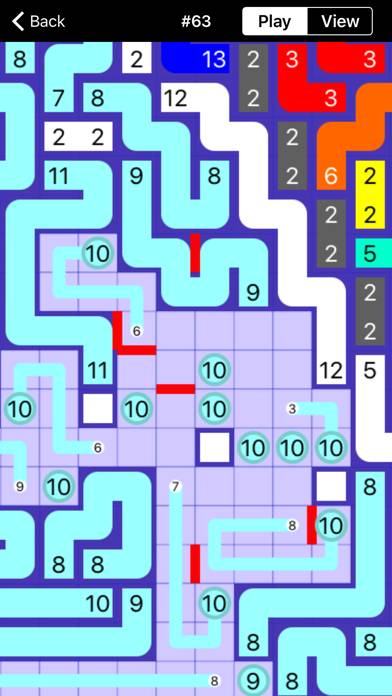
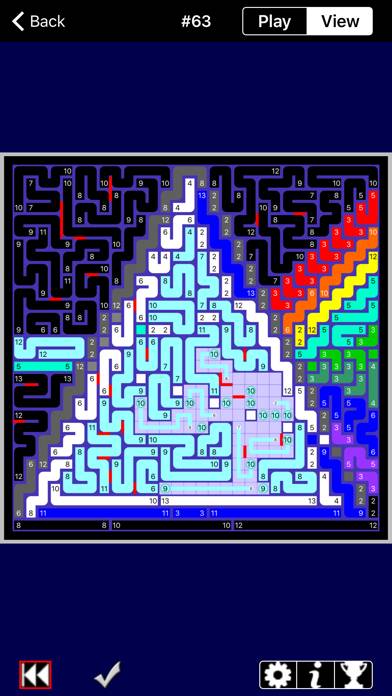
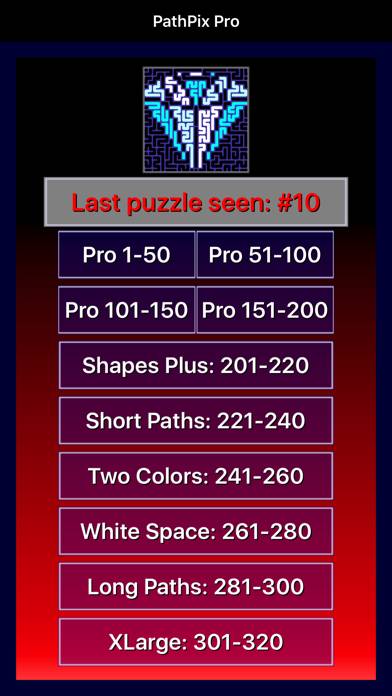
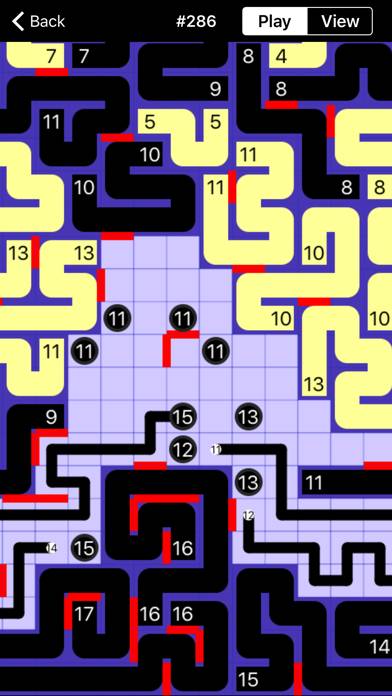
Anweisungen zum Abbestellen von PathPix Pro
Das Abbestellen von PathPix Pro ist einfach. Befolgen Sie diese Schritte je nach Gerät:
Kündigen des PathPix Pro-Abonnements auf dem iPhone oder iPad:
- Öffnen Sie die App Einstellungen.
- Tippen Sie oben auf Ihren Namen, um auf Ihre Apple-ID zuzugreifen.
- Tippen Sie auf Abonnements.
- Hier sehen Sie alle Ihre aktiven Abonnements. Suchen Sie PathPix Pro und tippen Sie darauf.
- Klicken Sie auf Abonnement kündigen.
Kündigen des PathPix Pro-Abonnements auf Android:
- Öffnen Sie den Google Play Store.
- Stellen Sie sicher, dass Sie im richtigen Google-Konto angemeldet sind.
- Tippen Sie auf das Symbol Menü und dann auf Abonnements.
- Wählen Sie PathPix Pro aus und tippen Sie auf Abonnement kündigen.
PathPix Pro-Abonnement bei Paypal kündigen:
- Melden Sie sich bei Ihrem PayPal-Konto an.
- Klicken Sie auf das Symbol Einstellungen.
- Navigieren Sie zu „Zahlungen“ und dann zu Automatische Zahlungen verwalten.
- Suchen Sie nach PathPix Pro und klicken Sie auf Abbrechen.
Glückwunsch! Ihr PathPix Pro-Abonnement wird gekündigt, Sie können den Dienst jedoch noch bis zum Ende des Abrechnungszeitraums nutzen.
So löschen Sie PathPix Pro - Kris Pixton von Ihrem iOS oder Android
PathPix Pro vom iPhone oder iPad löschen:
Um PathPix Pro von Ihrem iOS-Gerät zu löschen, gehen Sie folgendermaßen vor:
- Suchen Sie die PathPix Pro-App auf Ihrem Startbildschirm.
- Drücken Sie lange auf die App, bis Optionen angezeigt werden.
- Wählen Sie App entfernen und bestätigen Sie.
PathPix Pro von Android löschen:
- Finden Sie PathPix Pro in Ihrer App-Schublade oder auf Ihrem Startbildschirm.
- Drücken Sie lange auf die App und ziehen Sie sie auf Deinstallieren.
- Bestätigen Sie die Deinstallation.
Hinweis: Durch das Löschen der App werden Zahlungen nicht gestoppt.
So erhalten Sie eine Rückerstattung
Wenn Sie der Meinung sind, dass Ihnen eine falsche Rechnung gestellt wurde oder Sie eine Rückerstattung für PathPix Pro wünschen, gehen Sie wie folgt vor:
- Apple Support (for App Store purchases)
- Google Play Support (for Android purchases)
Wenn Sie Hilfe beim Abbestellen oder weitere Unterstützung benötigen, besuchen Sie das PathPix Pro-Forum. Unsere Community ist bereit zu helfen!
Was ist PathPix Pro?
Pathpix pro solutions:
*****************************************************************
PathPix Pro contains 320 all new, beautiful puzzles, including 6 special sections with 20 puzzles each: Shapes Plus (with geometric shapes and classical illusions), Short Paths (lots of 3s, 4s, 5s etc-harder than you might think), Two Colors (just what it says), White Space (extra hard - not all squares contain paths), Long Paths (extremely difficult - designed to test the most seasoned PathPix player), and XLarge (with sizes ranging up to 65x45).
When completed, all the colored paths in each puzzle form a miniature picture. Each puzzle also includes an appropriate quote, ranging from wry to witty to profound, as a reward for success.
Not sure which PathPix to buy?
Here's the lineup:
There are many different PathPix apps for your iPhone and iPad. All puzzles are different.